修图匠“废片后期,通过PS把不要的照片制作成有情绪的人物照片[多图]”Photoshop图文教程内容:
其实在我看来市没有废片的,只要利用好照片,废片也是春天的,但是要有好的灵感,就拿现在学习这张图片来说,是个阴雨天气室内拍摄,光线不是很显而易见,图片背景的绿色比较突兀,所以进行了二次构图,同学们在练习中也会发现,二次构图会重新赋予照片新的意义,再经过调色,整个照片和之前会完全不同,具体通过教程来学习一下吧。
效果图:

原图:

操作步骤:
原片分析:

这是在一个阴雨天气的室内拍摄。光线不理想是显而易见的。
原图背景的绿色也比较突兀,所以后期进行了二次构图。人物肤色偏绿,也需要调整。整体比较暗沉厚重。
调色步骤:
将原图导入CAMERA RAW进行处理
原图基础上色温往
暖色方向调整,色
调加点洋红,使得
图片肤色看起来更
健康舒服。
加曝光,让图片更
清新,也让更多细
节可以出来。稍微
压一点高光,让图
中亮的部分不会那
么刺眼。阴影加一
点,白色加一点,
黑色减一点,让头
发更有质感。
大家调色时可以多
尝试,左右拉拉看
自已看着舒服才会
出好看的片子。
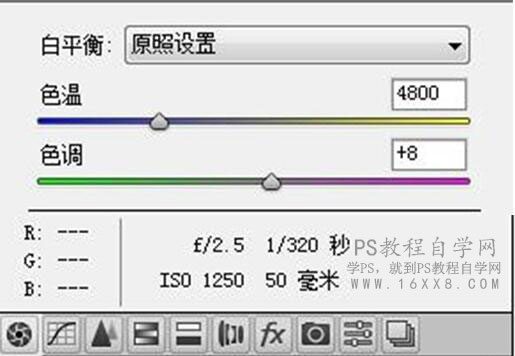
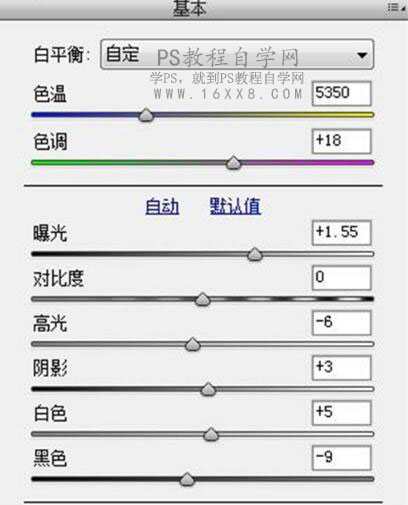
 想学更多请访问www.xiutujiang.com
想学更多请访问www.xiutujiang.com
CAMERA RAW中其他调整
颜色的调整,由于模特穿的是红色的毛衣,
这里要避免红色显得俗气,就捋红色往橘色
方向动一点。橙色决定了肤色,所以也做了
调整,加了饱和度,让肤色更好看。其他都
是微调。
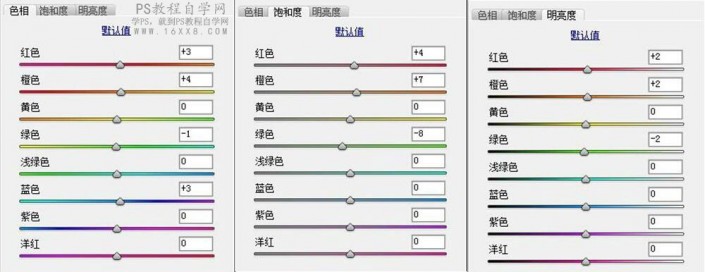
不要忘了启用镜头
配置文件校正。
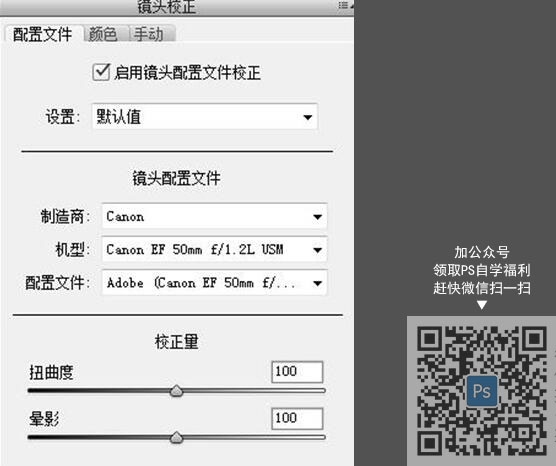


CAMERA RAW中所有的调整都已提及,
调色还是要少量多大的尝试哦。
导入PS之后的调整

PS调整前PS调整后
导入PS之后进行了二欢构图,得到一张特写。稍微磨皮,微调颜色,加锐即可导出。

导入LIGHTROOM进行调整

PS调整完之后觉得片子还少一些
氛围,所以导人LR进行最终的调
色。
色温色调微
调,加了对
比度使得质
感更好。
大幅度的压
高光,提阴
影使得图片
更通透。
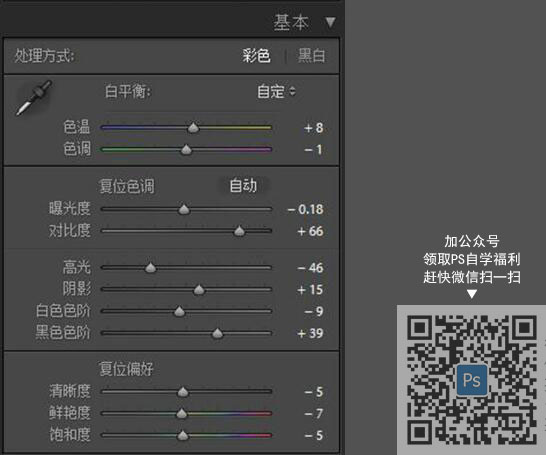
LR中其他调整
曲线的调整,曲线部分稍微调整,给亮
部加了一点黄色,会更好看。

颜色中微调。


分离色调中给阴影加了黄
色让整体色调更统一。
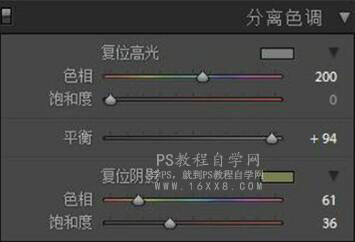
相机校准中再对
曲线的调整进行中和。最后给图片加了
颗粒,真的会更有味道哦。
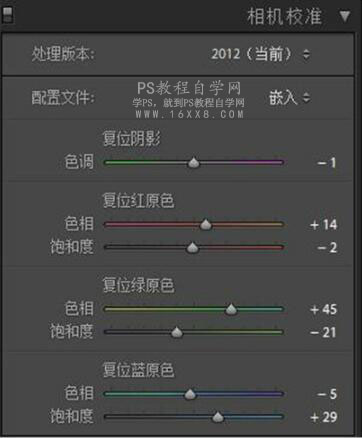
调整好之后
导出就大功告成啦

更多图片:

思路可以学习,参数不需要去硬记,一起跟着教程来学习一下吧。
其实在我看来市没有废片的,只要利用好照片,废片也是春天的,但是要有好的灵感,就拿现在学习这张图片来说,是个阴雨天气室内拍摄,光线不是很显而易见,图片背景的绿色比较突兀,所以进行了二次构图,同学们在练习中也会发现,二次构图会重新赋予照片新的意义,再经过调色,整个照片和之前会完全不同,具体通过教程来学习一下吧。
效果图:

原图:

操作步骤:
原片分析:

这是在一个阴雨天气的室内拍摄。光线不理想是显而易见的。
原图背景的绿色也比较突兀,所以后期进行了二次构图。人物肤色偏绿,也需要调整。整体比较暗沉厚重。
调色步骤:
将原图导入CAMERA RAW进行处理
原图基础上色温往
暖色方向调整,色
调加点洋红,使得
图片肤色看起来更
健康舒服。
加曝光,让图片更
清新,也让更多细
节可以出来。稍微
压一点高光,让图
中亮的部分不会那
么刺眼。阴影加一
点,白色加一点,
黑色减一点,让头
发更有质感。
大家调色时可以多
尝试,左右拉拉看
自已看着舒服才会
出好看的片子。
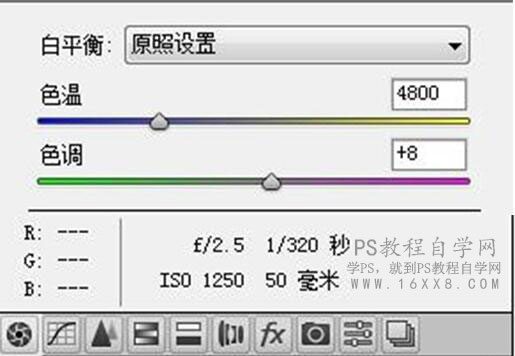
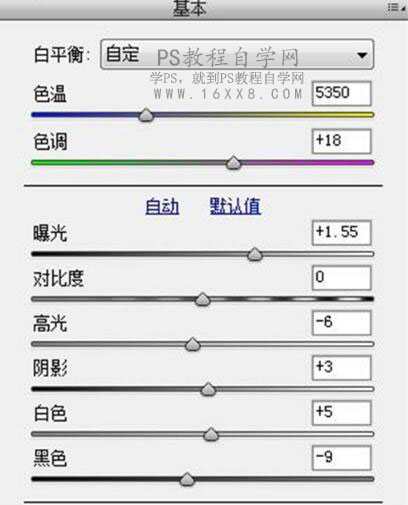
 想学更多请访问www.xiutujiang.com
想学更多请访问www.xiutujiang.com
CAMERA RAW中其他调整
颜色的调整,由于模特穿的是红色的毛衣,
这里要避免红色显得俗气,就捋红色往橘色
方向动一点。橙色决定了肤色,所以也做了
调整,加了饱和度,让肤色更好看。其他都
是微调。
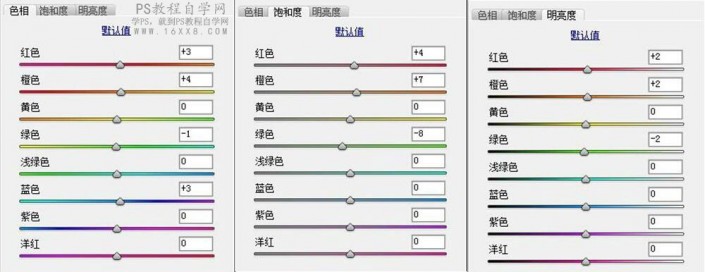
不要忘了启用镜头
配置文件校正。
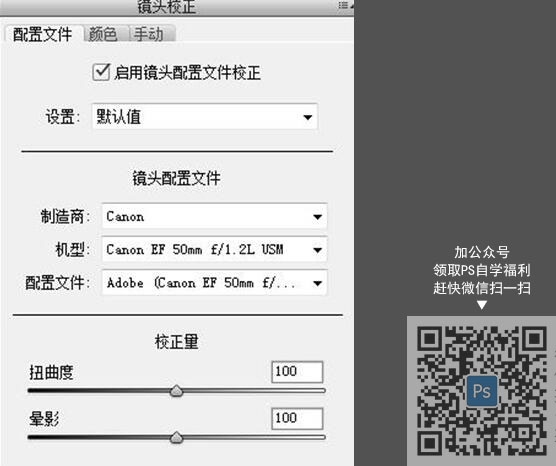


CAMERA RAW中所有的调整都已提及,
调色还是要少量多大的尝试哦。
导入PS之后的调整

PS调整前PS调整后
导入PS之后进行了二欢构图,得到一张特写。稍微磨皮,微调颜色,加锐即可导出。

导入LIGHTROOM进行调整

PS调整完之后觉得片子还少一些
氛围,所以导人LR进行最终的调
色。
色温色调微
调,加了对
比度使得质
感更好。
大幅度的压
高光,提阴
影使得图片
更通透。
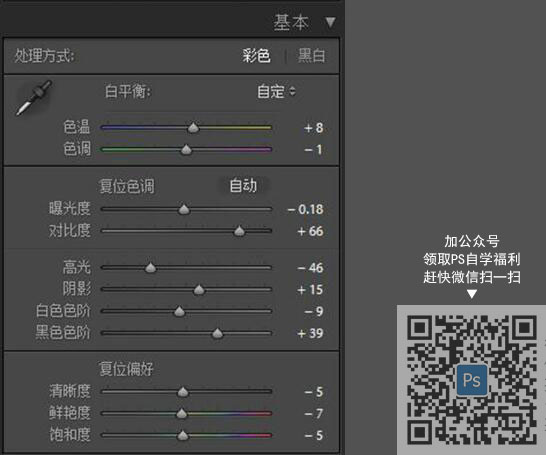
LR中其他调整
曲线的调整,曲线部分稍微调整,给亮
部加了一点黄色,会更好看。

颜色中微调。


分离色调中给阴影加了黄
色让整体色调更统一。
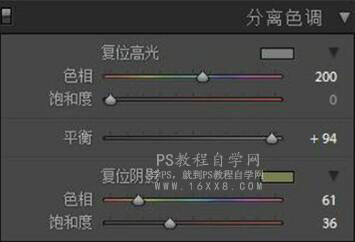
相机校准中再对
曲线的调整进行中和。最后给图片加了
颗粒,真的会更有味道哦。
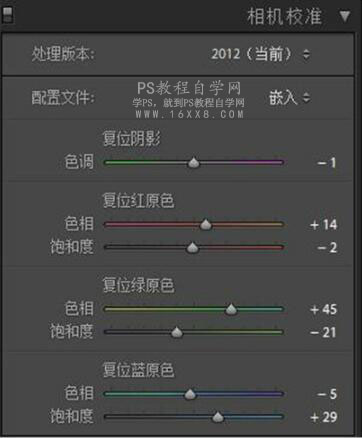
调整好之后
导出就大功告成啦

更多图片:

思路可以学习,参数不需要去硬记,一起跟着教程来学习一下吧。
